Игровые консоли Xbox стали настоящим хитом среди геймеров по всему миру. Они позволяют не только наслаждаться уникальными игровыми впечатлениями, но и подключать их к современным телевизорам для получения максимально реалистичной картинки и звука. Одним из наиболее популярных производителей телевизоров является компания Samsung, предлагающая широкий выбор моделей с различными функциями и возможностями.
В этой статье мы расскажем вам, как подключить игровую консоль Xbox к телевизору Samsung, чтобы наслаждаться играми на большом экране в высоком качестве изображения. Мы предоставим вам подробную пошаговую инструкцию, которая поможет вам без проблем справиться с этой задачей.
Первым шагом для подключения Xbox к телевизору Samsung является проверка наличия необходимых кабелей. В большинстве случаев, для подключения консоли к телевизору будет достаточно стандартного HDMI-кабеля, который часто поставляется в комплекте с Xbox. Удостоверьтесь, что у вас есть подходящий кабель и откройте доступ к задней панели телевизора и консоли.
Как подключить Xbox к телевизору Samsung

Если вы хотите наслаждаться играми на Xbox, используя телевизор Samsung, следуйте этой пошаговой инструкции:
- Возьмите HDMI-кабель и подключите один его конец к порту HDMI на задней панели Xbox.
- Подключите другой конец HDMI-кабеля к любому доступному порту HDMI на задней панели телевизора Samsung.
- Включите телевизор и Xbox.
- На пульте дистанционного управления телевизора нажмите кнопку "Источник" или "Инпут", чтобы выбрать соответствующий порт HDMI, к которому вы подключили Xbox.
- На экране телевизора появится изображение с Xbox. Если этого не произошло, убедитесь, что выбранный порт соответствует соединению.
- Запустите Xbox и наслаждайтесь игрой на большом экране вашего телевизора Samsung!
Теперь вы можете наслаждаться играми и развлечениями, которые предлагает Xbox, на вашем совместимом телевизоре Samsung. Удачной игры!
Необходимость и подготовка

Подключение вашей игровой приставки Xbox к телевизору Samsung предоставит вам возможность наслаждаться играми, фильмами и другим мультимедийным контентом на большом экране. Прежде чем начать процесс подключения, убедитесь, что у вас есть следующие вещи:
- Телевизор Samsung с поддержкой HDMI-порта.
- Кабель HDMI, который идет в комплекте с вашей Xbox.
- Игровая приставка Xbox.
- Рабочий источник питания для Xbox и телевизора.
- Установленные и обновленные игры или приложения на Xbox.
После того, как вы подготовили все необходимое, можно переходить к следующему шагу - физическому подключению Xbox к телевизору Samsung.
Подключение через HDMI-кабель

Для подключения Xbox к телевизору Samsung с помощью HDMI-кабеля выполните следующие шаги:
- Убедитесь, что Xbox и телевизор Samsung выключены.
- Найдите HDMI-порт на телевизоре Samsung и вставьте один конец HDMI-кабеля в этот порт.
- Подключите другой конец HDMI-кабеля к порту HDMI на задней панели Xbox.
- Включите телевизор Samsung и выберите источник сигнала HDMI.
- Включите Xbox и дождитесь, пока он полностью загрузится.
- Настройте телевизор Samsung и Xbox на соответствующие параметры HD-качества, если это необходимо.
- Настройте аудиовыход на телевизоре Samsung или настройте подключение звука от Xbox к аудиосистеме.
- Готово! Теперь вы можете наслаждаться играми на Xbox, отображаемыми на телевизоре Samsung.
Настройка звука и изображения
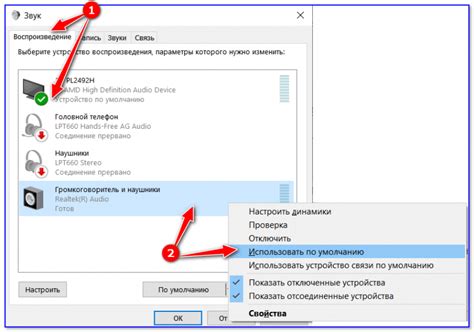
После успешного подключения Xbox к телевизору Samsung вам необходимо настроить звук и изображение для максимального комфорта во время игры.
1. Нажмите на кнопку "Меню" на вашем пульте управления, чтобы открыть основное меню телевизора.
2. Используя клавиши навигации, выберите раздел "Настройки".
3. В разделе "Настройки" найдите и выберите опцию "Звук" или "Настройки звука".
4. В меню "Звук" установите следующие параметры:
- Громкость: удобный для вас уровень громкости.
- Выберите режим звука: рекомендуется выбрать режим "Игра" или "Кино", чтобы получить наилучшие звуковые эффекты.
- База динамиков: выберите вашу аудиосистему или наушники, если они подключены к Xbox.
5. Далее, вернитесь в основное меню "Настройки" и выберите опцию "Изображение" или "Настройки изображения".
6. В меню "Изображение" установите следующие параметры:
- Яркость: настройте яркость изображения в соответствии с вашими предпочтениями.
- Контрастность: установите контрастность на оптимальный уровень для лучшего качества изображения.
- Режим изображения: выберите режим "Игра" или "Динамичный", который наиболее подходит для игровых сцен.
7. Если ваш телевизор имеет дополнительные настройки, такие как "Размер экрана" или "Шумоподавление", вы можете настроить их по своему усмотрению.
8. Сохраните изменения, выбрав опцию "Применить" или "Сохранить".
Теперь ваш Xbox настроен на оптимальные параметры звука и изображения, и вы можете наслаждаться игровым процессом с максимальным удовольствием!
Подключение через Wi-Fi

Если вы предпочитаете не использовать кабельное подключение, вы можете подключить Xbox к телевизору Samsung через Wi-Fi.
1. Убедитесь, что ваш Xbox и телевизор Samsung подключены к одной и той же Wi-Fi сети.
2. На вашем Xbox откройте меню настроек.
3. Выберите раздел "Сеть" и перейдите в раздел "Настройки сети".
4. В этом разделе выберите "Подключить к сети Wi-Fi".
5. Xbox начнет сканирование доступных сетей Wi-Fi.
6. Выберите вашу Wi-Fi сеть из списка и введите пароль, если требуется.
7. Дождитесь, пока Xbox установит соединение с выбранной Wi-Fi сетью.
8. Теперь ваш Xbox подключен к телевизору Samsung через Wi-Fi.
Проверка и исправление возможных проблем
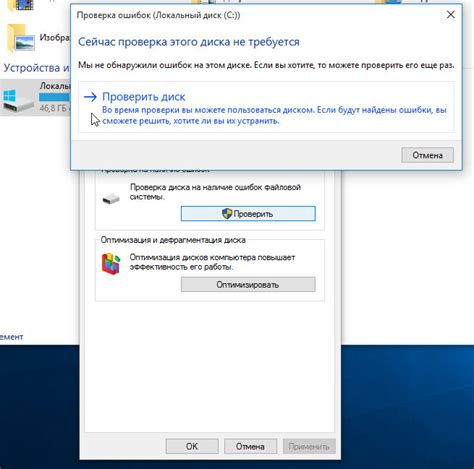
- Убедитесь, что кабель HDMI, подключенный к вашей консоли Xbox и телевизору Samsung, надежно соединен с обоими устройствами.
- Проверьте, что ваш телевизор Samsung находится в режиме входа, соответствующем HDMI-порту, к которому подключена ваша консоль Xbox.
- Убедитесь, что ваш телевизор Samsung поддерживает разрешение и обновление экрана, которые указаны в настройках вашей консоли Xbox. Если нет, измените настройки разрешения или обновления экрана на консоли Xbox.
- Проверьте, что кабель HDMI исправен. Попробуйте использовать другой кабель HDMI для подключения консоли Xbox к телевизору Samsung.
- Перезагрузите консоль Xbox и телевизор Samsung. Иногда это помогает решить некоторые проблемы с подключением.
- Если вы все еще сталкиваетесь с проблемой, попробуйте подключить вашу консоль Xbox к другому телевизору или проверьте, работает ли другое устройство с вашим телевизором Samsung по HDMI-подключению. Это поможет понять, есть ли проблема с вашей консолью Xbox или телевизором Samsung.
- Если вы проделали все вышеперечисленные шаги и все равно не можете подключить Xbox к телевизору Samsung, рекомендуется обратиться за помощью к специалисту.